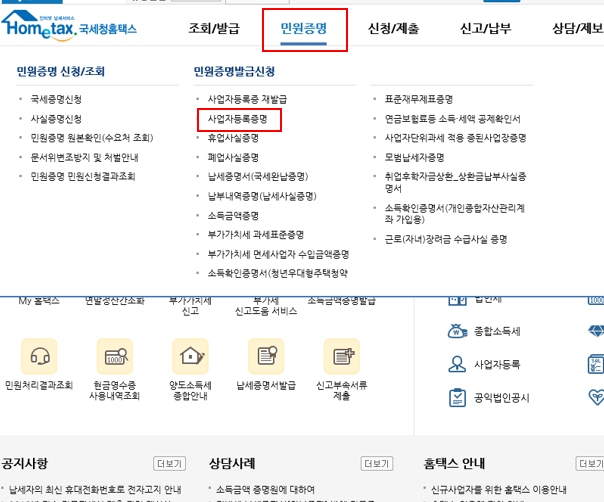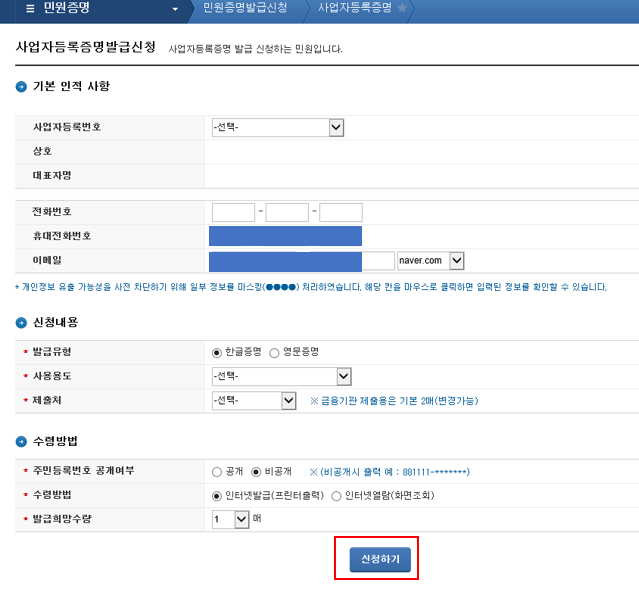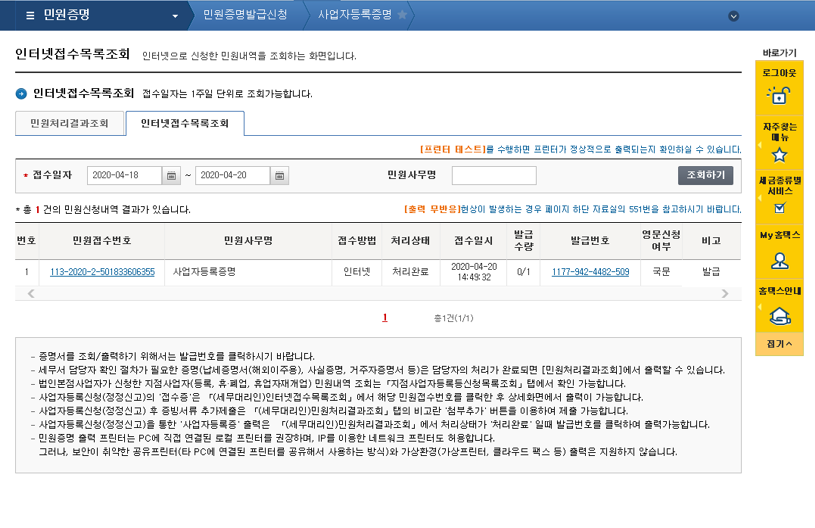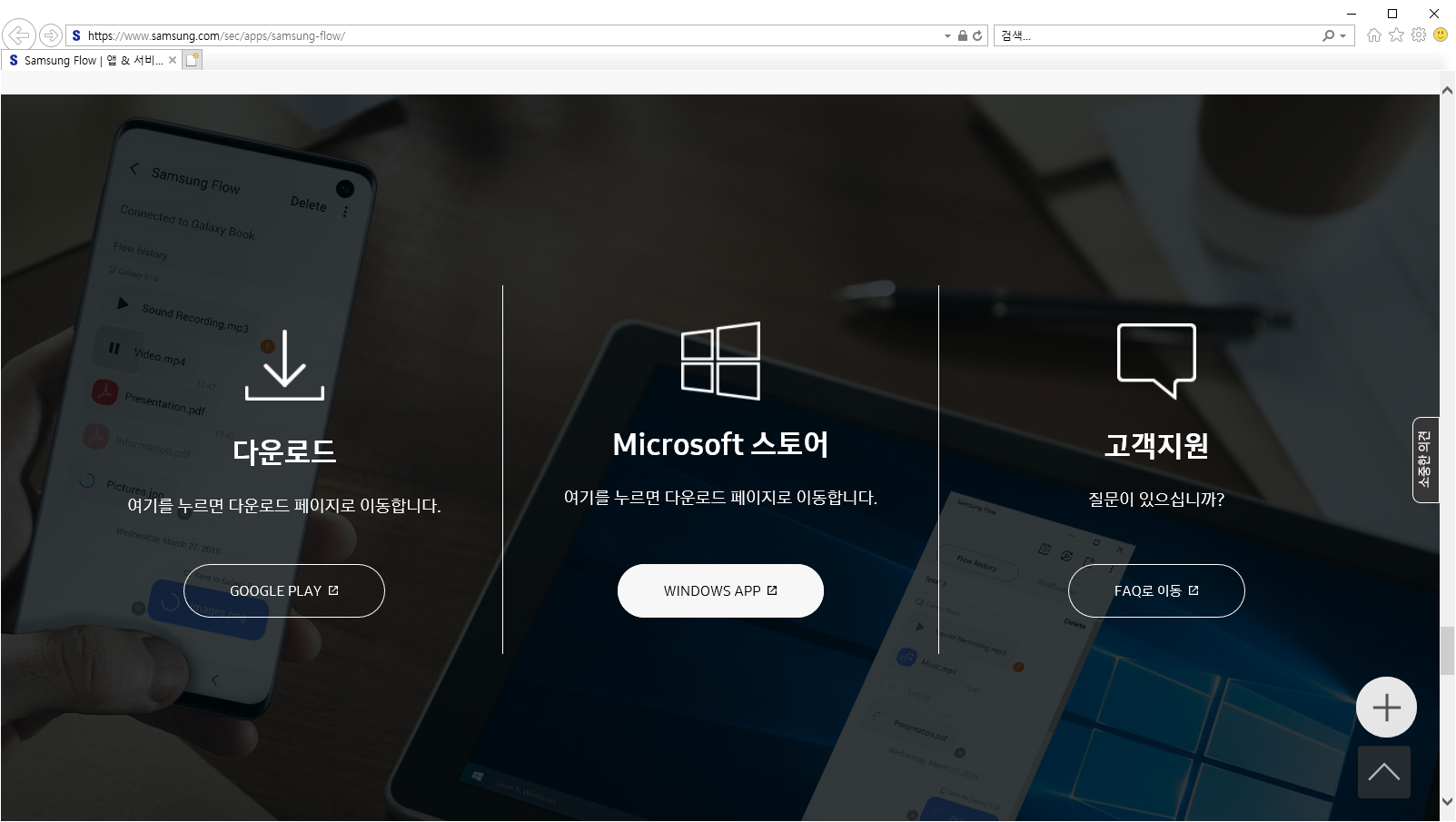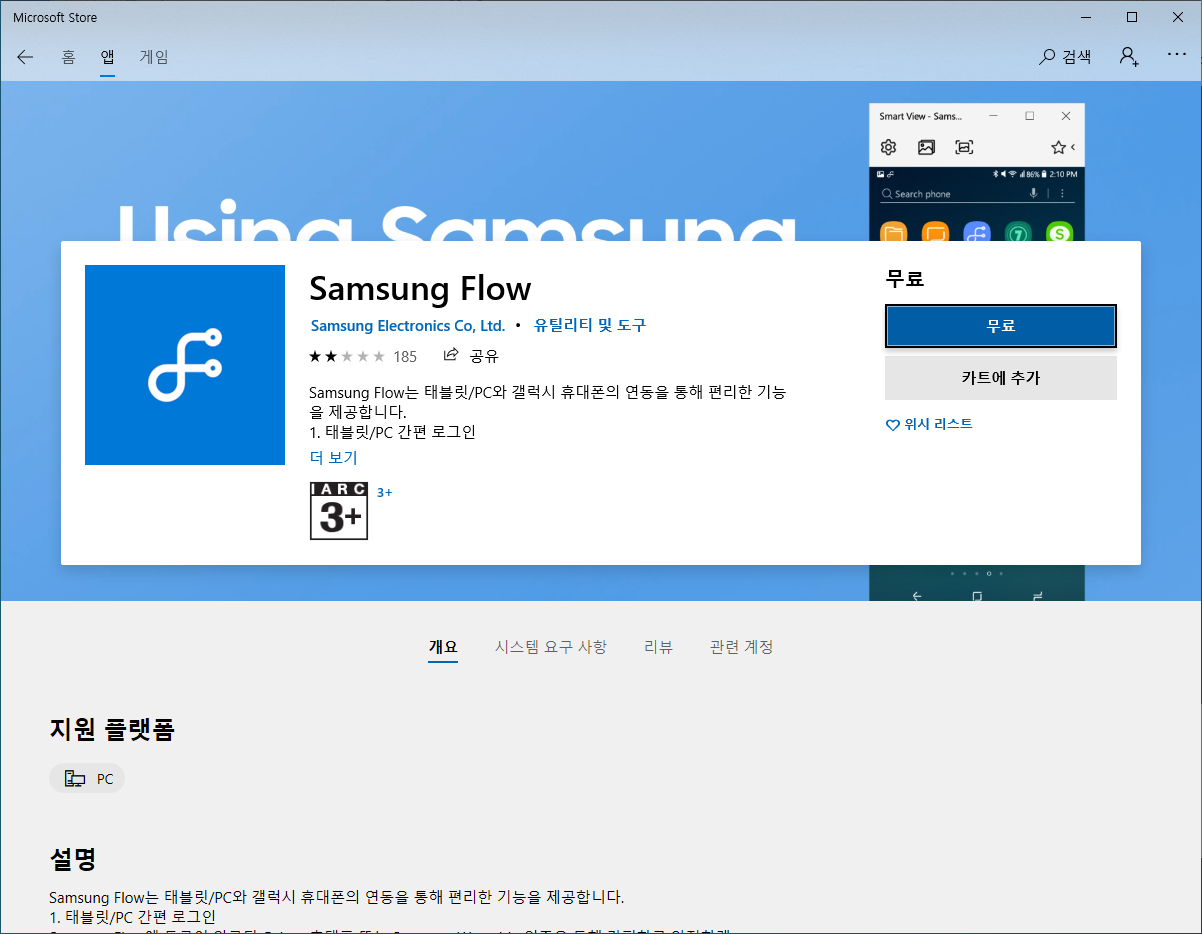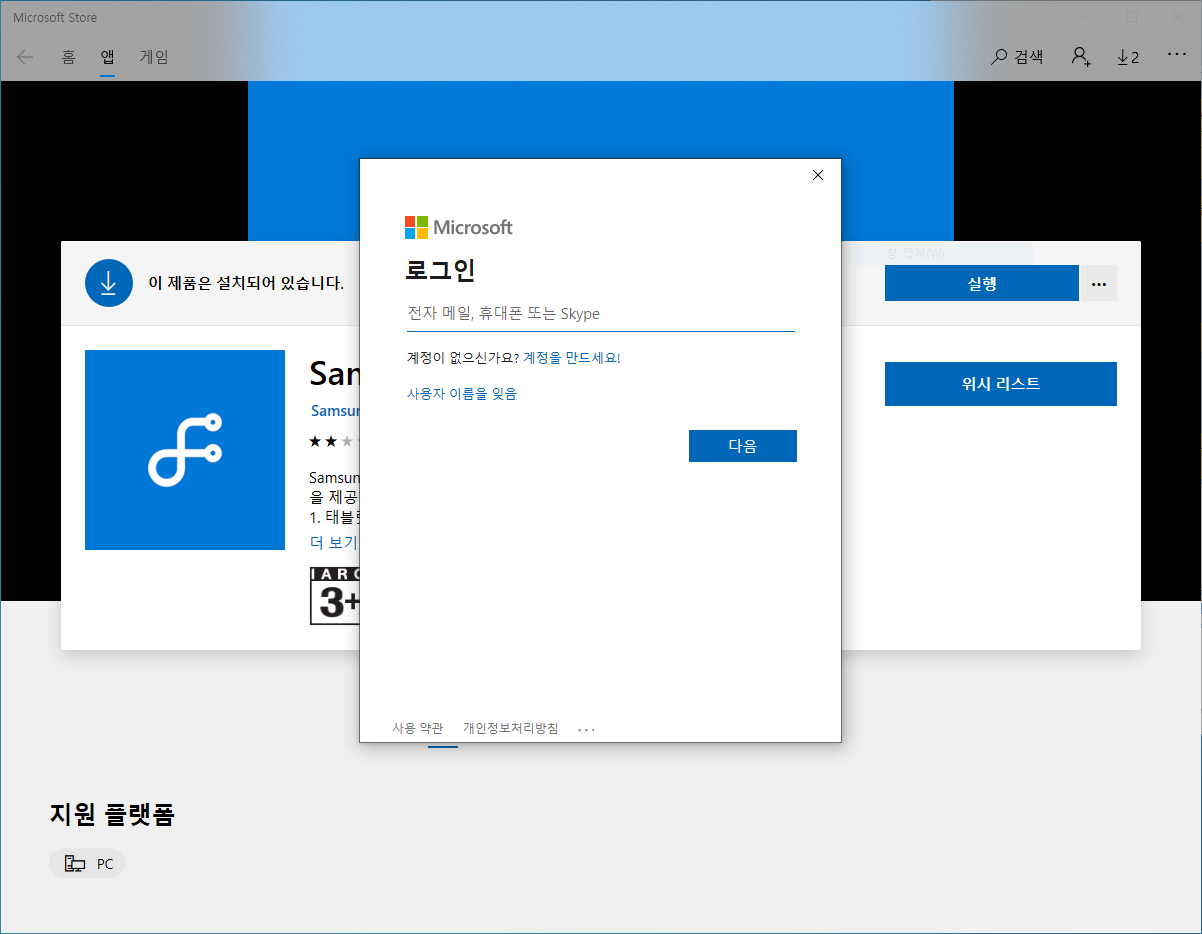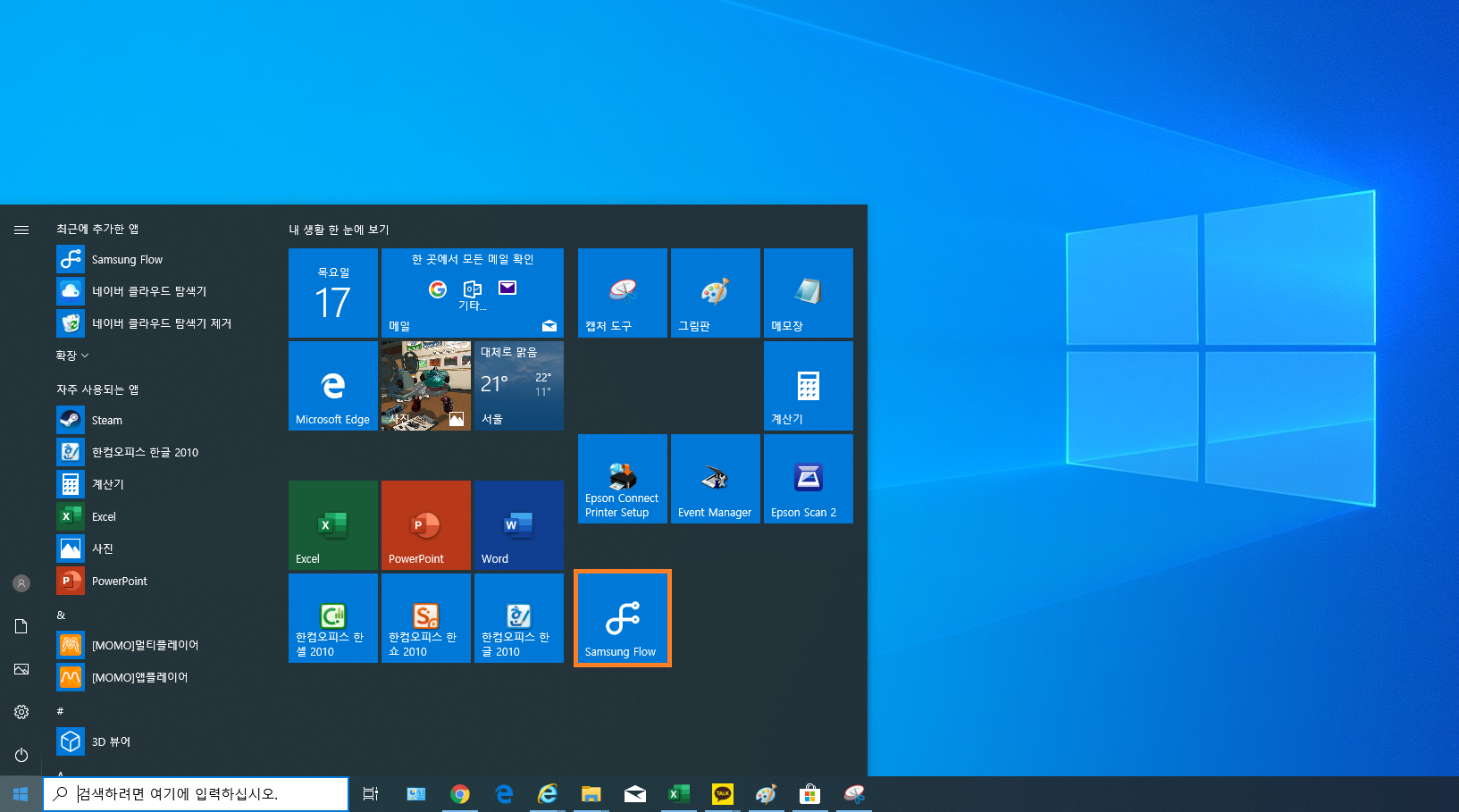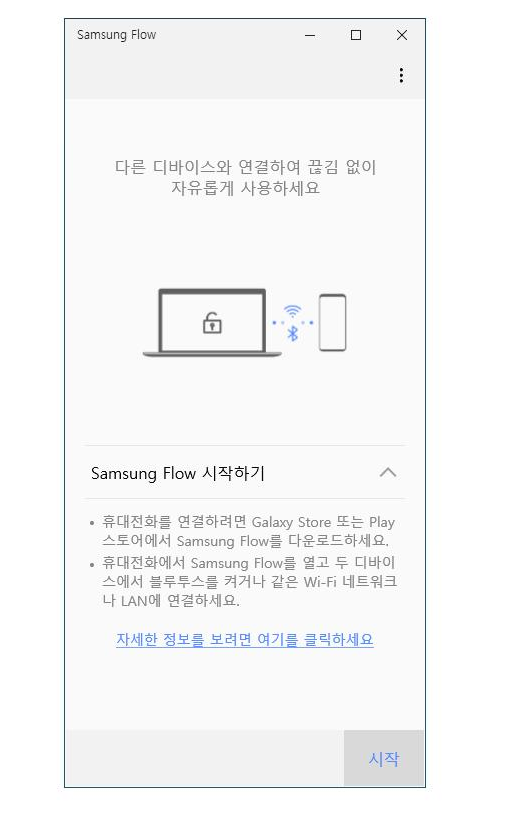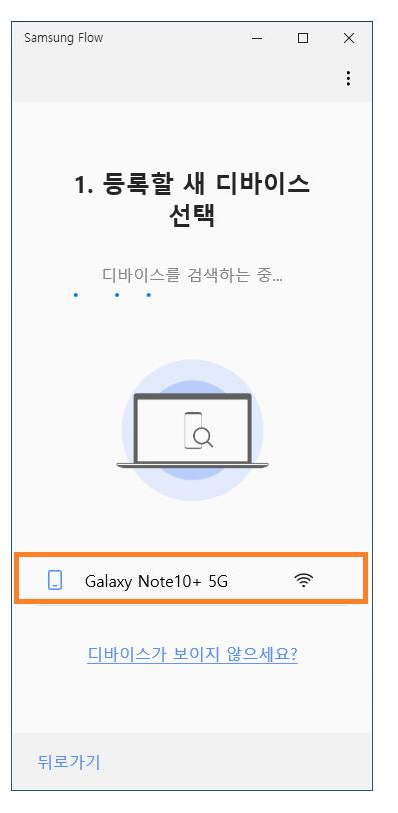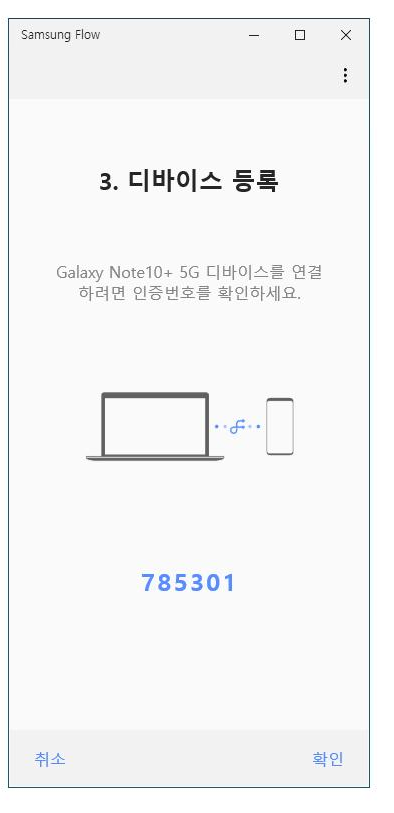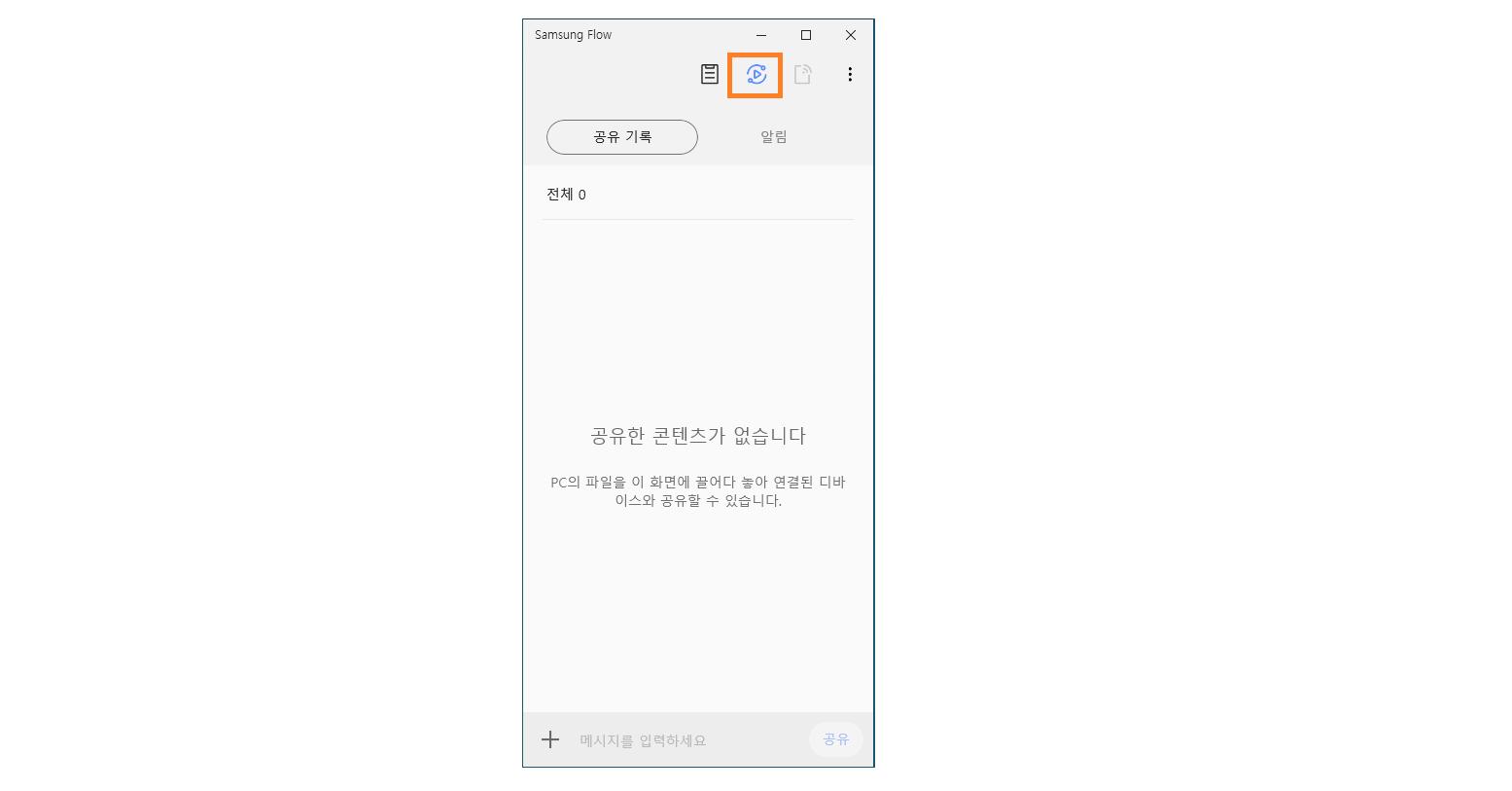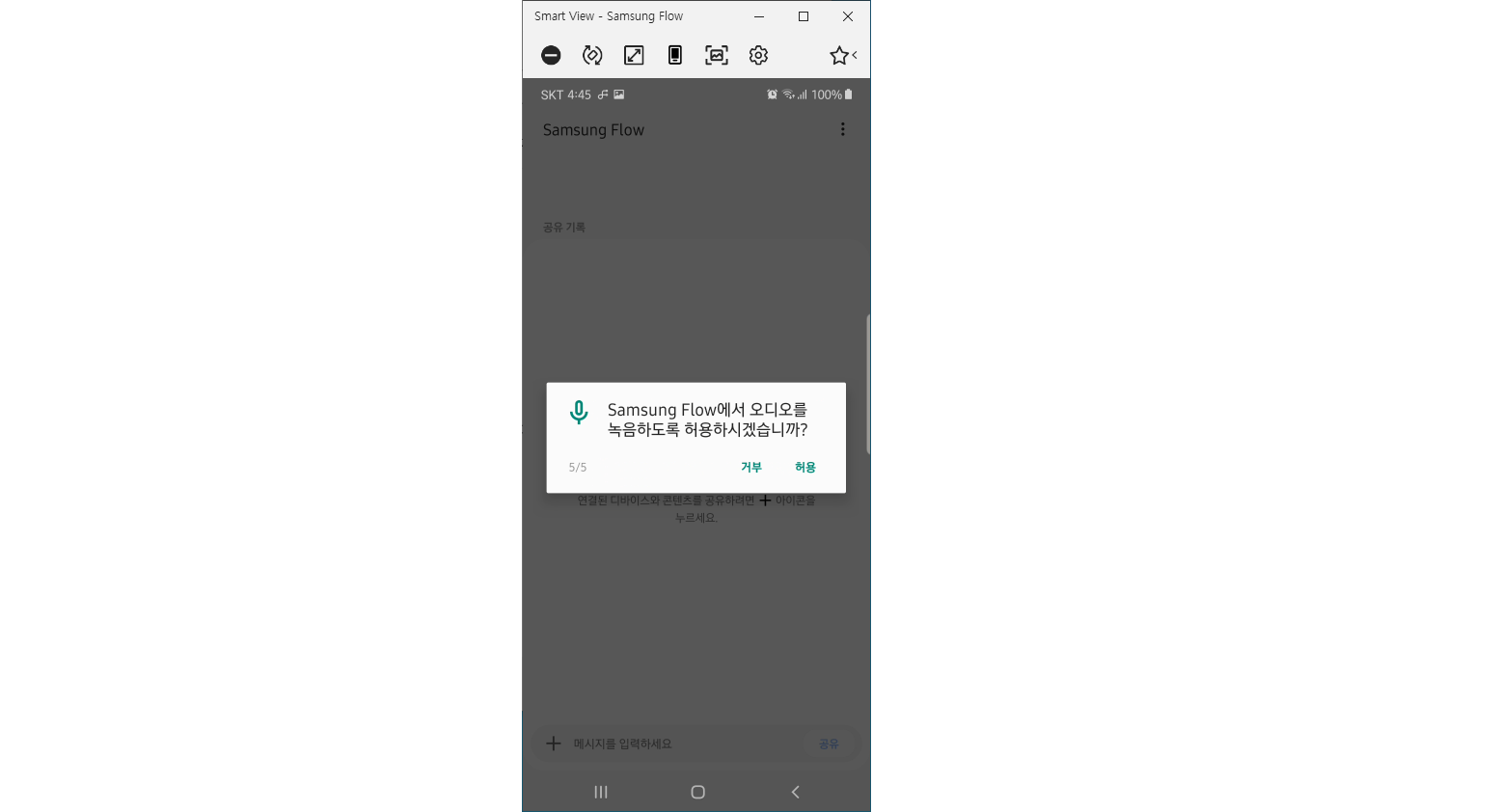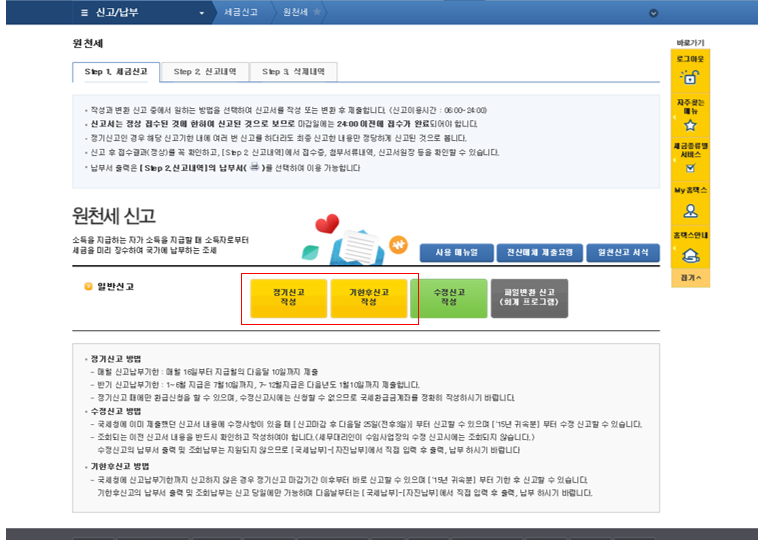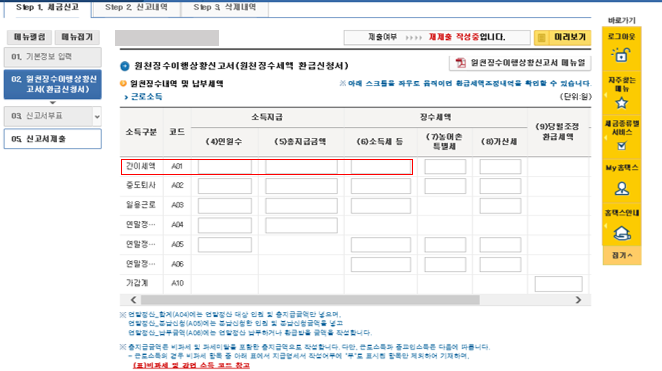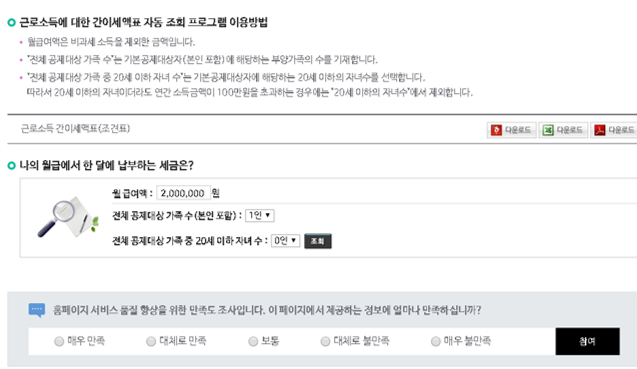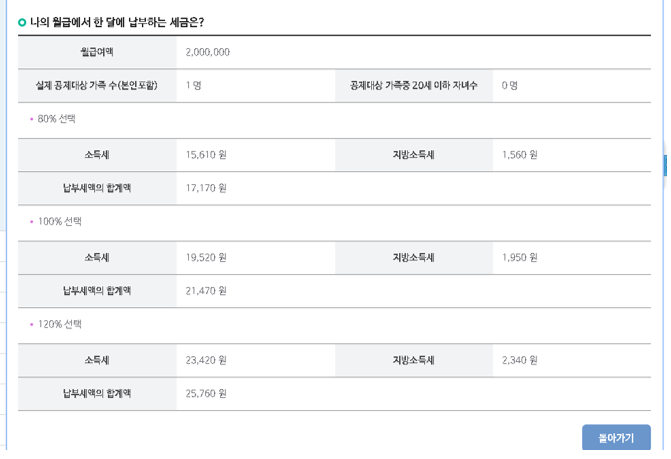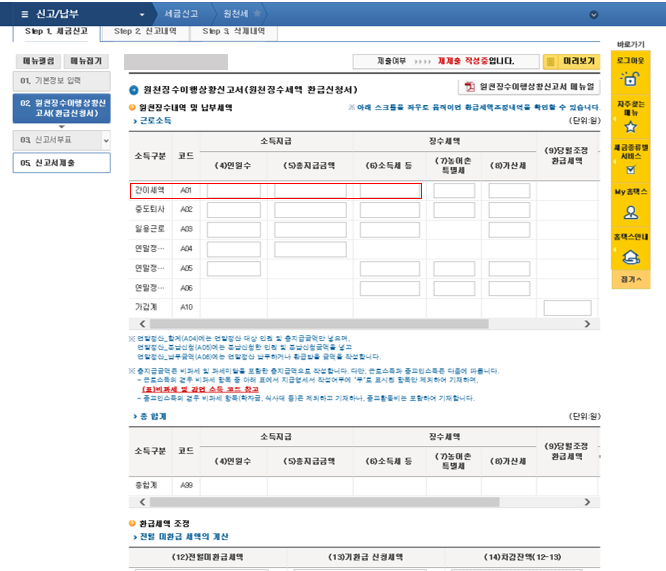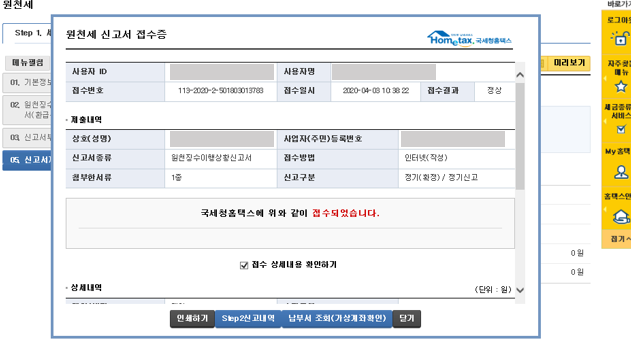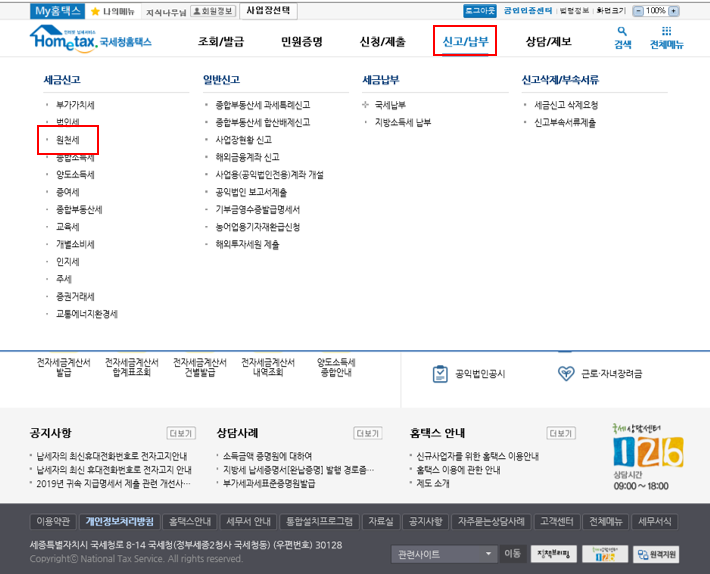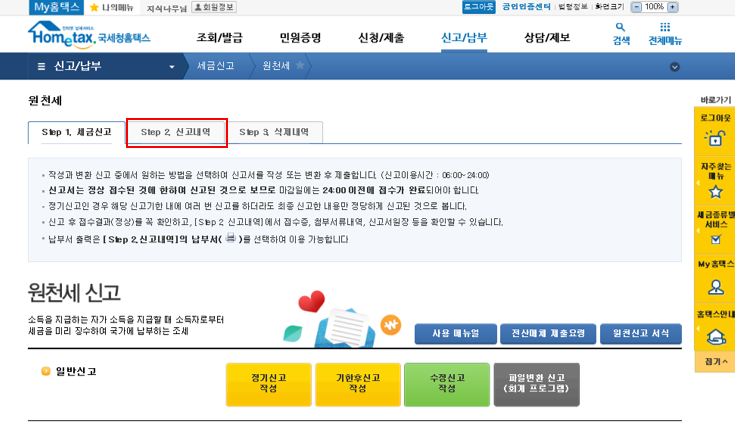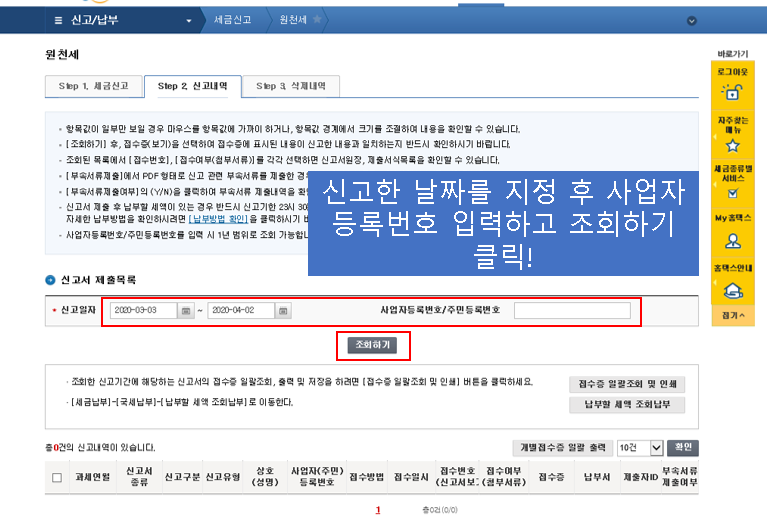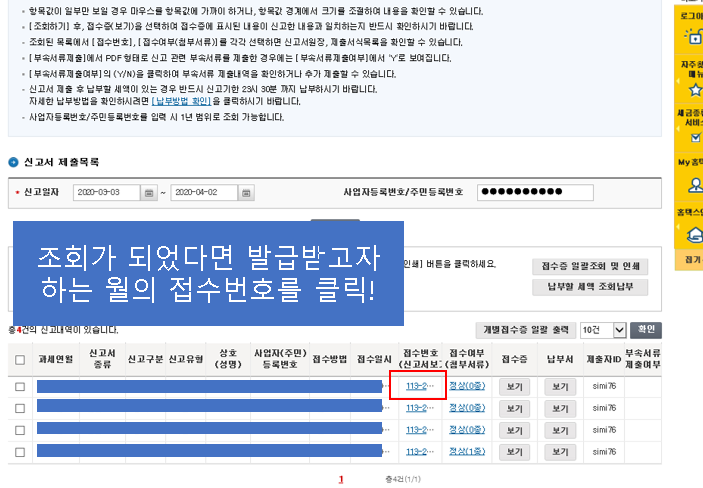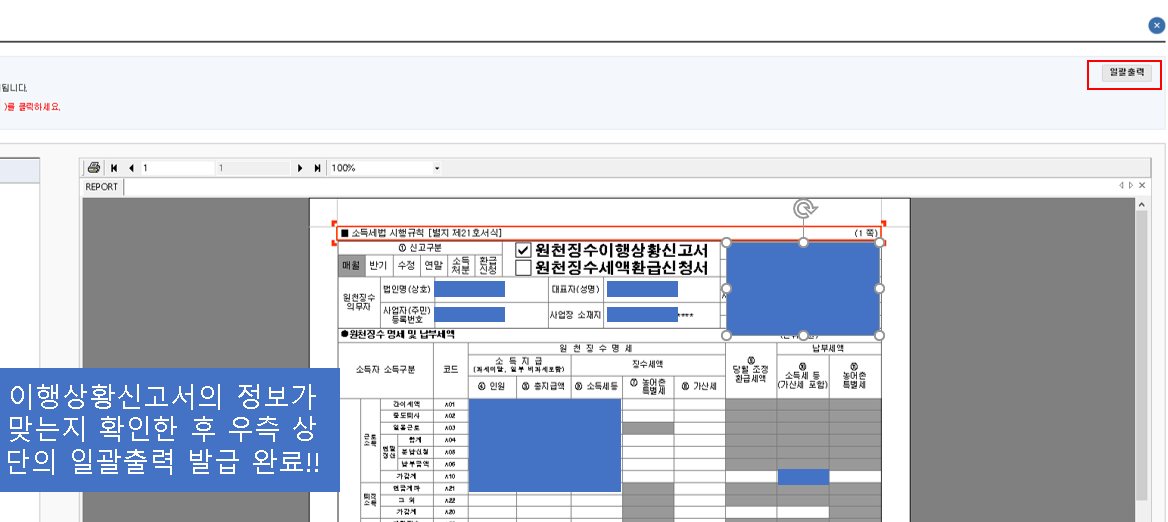안녕하세요
지식나무입니다.
이번에는 처음 사업을 시작하시거나 사업 중이지만 이제 사업을 확장하시는 데 있어
개인이었다가 근로자를 사용하는데에 4대 보험 가입에 대해 필요한 절차 중 하나인
4대 보험 사업장 적용 신고에서 건강과 연금에 대해 알려드릴까 합니다.
우선 4대보험이란 4대 보험은 근로자의 권익 보호를 위한 국가제도로서 선택가입이 아닌 의무가입인 사회 보험을 말합니다. 건강보험, 고용보험, 산재보험, 그리고 국민연금이 해당합니다
이 중에서 오늘은 근로자가 아닌 사업장 자체에도 보험이 가입되어야 하기에 건강보험과, 국민연금 가입 방법에 대해 알려드릴까 합니다.
서식은 아래 건강보험이 지원해주는 서식 자료실에서 다운을 받아 사용하시면 됩니다.
https://www.nhis.or.kr/menu/retriveMenuSet.xx?menuId=C4300
국민건강보험공단
www.nhis.or.kr
이제 처음 작성하시는 데에 많은 어려움이 따르실 텐데 저도 처음엔 건강보험공단과 국민연금 둘 다 고생하며
전화해서 물어물어 작성했었던 기억이 납니다.
이 글을 읽으시는 분들은 조금이나마 그런 부수적인 작업을 줄이고자 포스팅을 합니다.
기본 서식을 다운 받으셨다면 이제 작성을 하시면 되는데 어떻게 쓰실지 모르니 간단하게
그림을 통해서 필요한 부분만 작성하시면 됩니다.
( 본 그림은 건강과 연금 부분만 작성되어 있습니다. )

위의 그림과 같이 작성하시면 됩니다.
국민연금의 분리적용사업장이란 본점을 제외한 2호점, 3호점과 같은 사업장이 하나가 아닐 경우를 뜻합니다.
공통 부분의 보험료 자동이체 신청의 경우엔 자동이체를 원하실 경우 작성하시고 아니라면
공백으로 두시면 됩니다.
추가로 건강보험의 사업장 특성 부호의 경우 서식을 다운로드하셨다면 2번째 장에 건강보험 설명란에
나와있지만 처음 작성하실때엔 보아도 잘 모르실 경우가 있어 따로 추가합니다!

일반적으로 7번을 쓰시겠지만 맞는 부호에 맞게 작성하시면 됩니다.
이상으로 국민연금과 건강보험에 대해 4대 보험 사업장 적용 신고에 대해 알아보았는데요.
궁금하신 점이 있으시다면 언제든 댓글 달아주시면 됩니다!
'신입사원의 꿀팁' 카테고리의 다른 글
| [크롬설정] 크롬 실행 시 필수 사이트 자동 창 접속하기 (0) | 2020.05.01 |
|---|---|
| [보험] 직장인가입취득신고서 (0) | 2020.04.23 |
| [홈택스] 사업자 등록증명 발급받기 (0) | 2020.04.20 |
| [스마트워크] 핸드폰 화면을 컴퓨터에서 볼 수있도록 하기 (0) | 2020.04.10 |
| [홈택스] 원천세 신고하기- 근로소득 (0) | 2020.04.03 |